Excel業務を効率化する自動化ツール|VBAから始める実践解説

ようこそ♪ささぽんのExcel教室へ。
今回は「VBAから始める、業務自動化ツールの実践解説」をお届けします。
Excelを使っていると、毎回同じ数式を入れたりコピペを繰り返したりといった単純作業に悩まされることはありませんか?
せっかく関数でフォーマットを整えても、気付かないうちに誰かに壊されてしまうこともありますよね。
そんな場面で役立つのが、Excelマクロ(VBA)を使った自動化ツールです。
例えば集計作業なら、社員の実績管理や施策の効果検証など、何十分もかかっていた作業を一瞬で終わらせることができます!
特に、中小企業や個人で働く方には大きなメリットがあります。
高価な専用ツールをいきなり導入するのではなく、まずはVBAで小さく始めてみることがおすすめです。
便利さを実感できたら本格的なシステム導入を検討する、という流れが安心です。
無駄なコストや「導入したけど使われない」というリスクを減らせます!
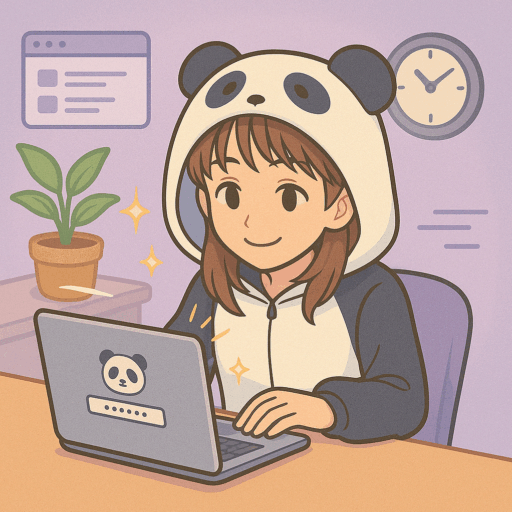
この記事は以下のような方におすすめです!
・Excelで同じ作業を繰り返すことにストレスを感じている方
・業務の集計や分析を効率化したい方
・ツール導入コストを抑えつつ自動化を始めたい方
このブログは「基礎からExcelマクロを学びたいと考えている方」や、
「独学での習得に壁を感じた方」に向けて、やさしく、わかりやすく、丁寧に解説しています。
読み終わるころにはきっと、
「Excelマクロって意外と簡単かも!」「もっとやってみたい!」と思えるはず。
一緒に楽しく学びながら、Excelマクロ使いを目指しましょう!
目次
1.Excel業務を効率化する自動化の考え方
Excelは多くの業務で使われる便利なツールですが、日常的な作業の中で「非効率だな」と感じる場面も少なくありません。
同じ操作を何度も繰り返したり、人によって作業結果にばらつきが出てしまったりしてしまいます。
こうした課題を解決するカギとなるのが、Excelの自動化ツールです。
◼︎Excel業務の課題とは
多くの職場でExcelは欠かせないツールですが、便利さの裏側にはいくつかの課題があります。
例えば、毎回同じ数式を入れてコピーしたり、集計結果を人の手でまとめたりといった繰り返し作業が多いことです。
作業時間がかかるだけでなく、入力ミスのリスクも避けられません。
さらに、せっかく効率化のために作った関数やフォーマットが、他の人の操作によって壊れてしまうこともよくあります。
これにより「誰が直したのか分からない」「元の形に戻せない」といったトラブルが起こり、余計に時間を取られるケースも少なくありません。
つまり、Excel業務は便利でありながらも「人の手に依存する部分」が多いため、安定した効率化が難しいという課題を抱えているのです。
◼︎自動化ツールがもたらす効果
Excel業務で発生する課題を解決するために有効なのが、自動化ツールです。
自動化の大きな効果は、まず「作業時間の短縮」にあります。
これまで30分かかっていた集計が、ボタンひとつで数秒で終わるようになれば、その差は積み重なるほど大きくなります。
次に「作業の正確性」です。人が手作業で入力する場合は、どれだけ注意してもミスを完全には防げません。
しかし自動化ツールなら、同じ処理を正確に繰り返すことができます。これによりデータの信頼性が高まり、分析や意思決定のスピードも向上します。
さらに、ツールを導入することで「属人化」を防げるのもメリットです。
誰か特定の人だけができる作業を仕組み化すれば、チーム全体の業務がスムーズになり、引き継ぎや教育の負担も軽減されます。
◼︎自動化の第一歩にはVBAがおすすめ
自動化ツールと聞くと「高額なシステムを導入するもの」というイメージを持つ方も多いかもしれません。
しかし、まず試してみるならVBA(Visual Basic for Applications)が最適です。
VBAはExcelに標準搭載されているため、追加コストは一切かかりません。
自分の業務に合わせて必要な処理を少しずつ作れるので、「この作業だけ効率化したい」というニーズに柔軟に対応できます。
また、VBAで自動化を始めると「どんな処理が必要か」「どこに時間がかかっているか」といった業務の本質が見えやすくなります。そのうえで本格的なシステム導入を検討すれば、無駄な投資を避けられるのも大きなメリットです。

2.VBAで始める自動化の第一歩
VBAを使った自動化ツールと聞くと「難しそう」と感じる方も多いですが、実際には基本さえ押さえればシンプルに始められます。ここでは、VBAを使うための準備から、最初に覚えておきたいマクロの基本、そしてよく使う処理の例までを解説していきます。
◼︎VBAを始めるために最低限必要な環境
VBAを使った自動化は、特別なソフトを導入しなくても始められるのが魅力です。
ただし、最低限の環境は整えておく必要があります。
まず、ExcelがインストールされたPCであることが前提です。
特に業務利用なら、サポートが続いているバージョン(Microsoft 365やExcel 2019以降など)が望ましいでしょう。
古いバージョンだと一部の機能が使えなかったり、互換性に問題が出る場合があります。
また、VBAの処理は意外とPCの動作環境に左右されます。
大量のデータを扱う場合には、ある程度のメモリやCPU性能があると安心です。
最低限「業務で普段使っているExcelがスムーズに動くPC」であれば問題ありません。
詳しい設定や「開発タブの表示」などの準備は別記事でまとめていますので、環境の準備が整った方は合わせてご覧ください。
◼︎自作か依頼か?自動化ツール導入の2つの選択肢
Excelの自動化ツールを導入する際には、大きく分けて「自作する」か「外部に依頼する」かの2つの選択肢があります。
まず自作のメリットは、コストをかけずに自分のペースで始められる点です。
小さな処理から作っていけるので「この作業だけ効率化したい」といった細かなニーズに対応できます。
また、自分で作る過程でExcelやVBAの理解が深まり、将来的に応用の幅も広がります。
一方で、業務の規模が大きい場合や高度な処理が必要な場合は依頼を検討するのも選択肢です。
専門の開発者に依頼すれば、安定性や保守性の高いツールを短期間で手に入れることができます。
ただし、その分コストが発生し、仕様を正確に伝えないと「想定と違うツールになってしまう」リスクもあります。
プロに依頼するときのガイドラインとして、以下の記事を参考にしてみてください!
ここでポイントとなるのが「まずVBAで小さく始める」という考え方です。
VBAは専用ツールに比べて初期コストもランニングコストもほとんどかからないため、PoC(実証実験)的に試すには最適です。
まずVBAで実装してみて「物足りない」と感じたらツール導入を検討すればよいですし、「十分これで回る」と思えればそのまま使い続けても問題ありません。
さらに、VBAで試す段階で「絶対に必要な機能」や「不要だと気付いた機能」を洗い出すことができます。
そのため、将来的に本格的なツールを導入する際も要件が明確になり、想定外のミスマッチが起こりにくくなるのです。
◼︎最初に試したいシンプルなマクロ
VBAに初めて触れる方にとって大事なのは、まず「動くものを作ってみること」です。いきなり複雑な自動化を目指すのではなく、シンプルなマクロを一つ作るだけでも十分な学びになります。
例えば、Excelを開いたときに「こんにちは!」と表示するだけのマクロなら、数行のコードで実現できます。
Sub HelloWorld()
MsgBox “こんにちは!”
End Sub
このマクロを実行すると、画面にメッセージが表示されます。
このような簡単なマクロを動かしてみてから、セルの値をコピーしたり集計を自動化したりと、少しずつステップアップしていくのがおすすめです。
マクロを作ったことのない初心者の方は、STEP1の記事を読んで簡単な処理から覚えていきましょう♪
3. 実務で使える!効率化ツールの活用事例
ここでは、日々の業務でそのまま使える自動化の実例を紹介します。
ポイントは、最初から完璧を狙わず「面倒な繰り返しを1つずつ減らしていく」ことです。
集計やレポート作成、フォーマット保護、データ取り込みなど、現場でよくある作業をVBAで置き換えることで、効果を確実に実感できます。
◼︎コールセンター|ワンクリックでオペレーター実績管理
コールセンターの業務で、オペレーター実績の管理に時間がかかっていませんか?
日ごとの処理件数や対応時間を集計する作業は、手作業だと数十分かかり、担当者によって集計方法が違ったり、オペレーションミスが発生したりとリスクがあります。
また、毎日繰り返す業務であるために負担感も大きいはずです。
このような集計業務こそ、VBAの簡単な自動化から始めてみることをおすすめします。
例えば、「データ読込 → 部門別・個人別の集計 → 日報レポートに貼付」までを自動処理にすれば、ボタンひとつで完了します。
さらに、ファイル名に日付ルールを設ければ、その日のデータを自動で認識させることも可能です。
毎日の作業が短時間で安定し、担当者の負担を大幅に減らせます。
◼︎マーケティング|施策の効果検証レポートを自動生成
同じように、マーケティング施策の効果をレポートにまとめる作業に時間を取られていませんか?
複数のデータソースを突き合わせ、グラフや表に整形するのは手間がかかり、担当者によって分析の切り口がばらつくこともあります。
それでは報告までに時間がかかりますし、意思決定も遅れてしまいます。
このような効果検証レポートの作成も、VBAの自動化に向いています。
アクセスログや広告データなどをExcelに取り込み、集計→指標計算→グラフ化までを自動処理すれば、数時間かかっていたレポート作成が数分で終わります。
定型のアウトプットを自動化することで分析スピードが上がり、マーケティングの改善サイクルを加速させることができます。
◼︎経理|壊れない帳票づくりと入力制御
経理部門で使う帳票や申請フォーマットを、複数人で使用するために壊れて困った経験はありませんか?
せっかく関数や書式を工夫しても、他の人がコピーや削除をすると計算式が崩れたり、入力漏れが発生したりといった問題が起きやすいものです。
そのたびに修正や再配布が必要になり、経理担当者にとっても入力者にとっても大きな負担になります。
このような帳票業務では、VBAによる入力制御と自動保護が有効です。
必須項目を未入力のまま提出できないようにしたり、不要なセルを編集できないようにロックする処理を組み込むことで、帳票の破損や入力ミスを未然に防げます。
作成者・利用者双方の手間を減らし、正確性を高めた状態で業務を進められるのが大きなメリットです。
ここまで紹介したように、オペレーター実績管理、効果検証レポート、帳票づくりといった業務は、どれもExcelで日常的に発生する作業です。
共通しているのは、「繰り返しが多い」「正確さが求められる」「担当者の負担が大きい」という点です。
VBAを使えば、これらの作業をボタンひとつで完了させたり、入力や計算のばらつきを防いだりできます。
効率化の第一歩は、日々の「手間がかかる」と感じる業務から始めてみましょう!
4. 自動化ツール導入のメリットと注意点
ここまで具体的な事例を見て「自動化って便利そうだな」と感じていただけたかもしれません。ただし、導入にあたってはメリットばかりではなく、注意すべき点も存在します。
安易に導入すると、思ったほど効率化できなかったり、逆に運用コストが増えてしまうケースもあるのです。
この章では、まず自動化ツールがもたらすメリットを整理し、そのうえで導入時に気をつけたい注意点や、VBAと本格的なシステムをどう使い分けるかについて解説していきます。
◼︎自動化がもたらす3つのメリット
Excel業務を自動化すると、次のような大きなメリットがあります。
- 作業時間の短縮
毎日繰り返していた作業をボタンひとつにまとめることで、数十分かかっていた処理が数秒で終わるようになります。 - 正確性の向上
人が手作業で行うと避けられない入力ミスや集計のばらつきを、自動化することで防ぐことができます。 - 属人化の防止
特定の担当者しかできない作業を仕組みに落とし込むことで、誰でも同じ手順で業務を進められるようになります。引き継ぎや教育の負担も軽減できます。
これらのメリットは単なる効率化にとどまらず、業務の精度や再現性を高め、チーム全体のパフォーマンスを底上げする効果があります。
◼︎導入前に理解しておきたい注意点
自動化を導入する前に注意したいのは、まず業務そのものを整理する必要があるという点です。
非効率な手順をそのまま自動化しても、本質的な改善にはつながりません。むしろ複雑さが増してしまうこともあります。
また、運用とメンテナンスの負担も忘れてはいけません。
Excelのバージョン変更や業務フローの変更でマクロが動かなくなることは珍しくなく、誰が保守を担うのかを決めておく必要があります。
さらに、セキュリティや共有環境にも配慮が求められます。
マクロを含むファイルはセキュリティ設定でブロックされる場合があり、クラウドや共有フォルダでの運用に影響が出る可能性もあります。
自動化の効果を最大化するために、このようなリスクを認識し対策を取った上で検討を開始するようにしましょう!
◼︎VBAと本格ツールの使い分け
自動化を検討するにあたり、いずれにしてもまずはVBAで小さく始めるのは非常におすすめです!
日々の定型業務や小規模な処理なら、VBAだけで十分成果を出せますし、初期投資もほとんどかかりません。
一方で、業務が大規模になったり、複数部門での長期運用を想定する場合は、本格的なツール導入も視野に入れるべきです。
いきなり大きな投資をするのではなく、PoC(実証実験)的にVBAで実装してみることで、必要な機能と不要な機能を整理できます。
このステップを踏むことで、本格ツールを導入するときにも要件が明確になり、想定外のミスマッチを防げます。
つまり「まずVBAで始める → 足りなければ本格ツールへ」という流れが、効率化を成功させる最も堅実なアプローチです。
5.まとめ|VBAで小さく始めて効率化を定着させよう
◼︎自動化の考え方とステップを整理
ここまでご紹介してきたように、自動化を導入する流れは、大きく3つのステップに整理できます。
| ステップ | 内容 | 補足ポイント |
| 1.業務課題を把握する | 繰り返し作業やミスの多い業務を特定する | 「どこに時間がかかっているか」を明確にする |
| 2.VBAで小さく始める | 低コストでPoC的に試す | 自動化に向いているかを実際に判断する |
| 3.本格ツールを検討する | 規模や長期運用が必要な場合に導入する | VBAでの検証結果をもとに要件を整理する |
この流れを意識すれば、いきなり大きな投資をするのではなく、まずはVBAで小さく検証をしてから本格ツールを導入するという堅実なアプローチが取れます。
◼︎VBAから始めるメリットを再確認
自動化を検討するとき、いきなり高額なツールを導入する必要はありません。まずはVBAで小さく始めることにこそ、大きな意味があります。
- 初期投資を抑えて試せるため導入リスクが低い
- 必要な処理を自分の業務に合わせて柔軟に作れる
- PoC的に使うことで「必要な機能/不要な機能」が明確になる
- 本格ツールを導入するときの要件整理に役立つ
このように、VBAでの小さな取り組みは「効率化の第一歩」であると同時に、将来のツール導入を成功させるための準備段階にもなります。
◼︎次の一歩として取り組みたいこと
この記事では、自動化のアイディアとして以下の業務を紹介しました。
- オペレーター実績の集計(コールセンター)
- 施策の効果検証レポート(マーケティング)
- 壊れない帳票づくり(経理)
どれも毎日のようにExcelで行われる業務であり、VBAを使えば大きな効果を発揮します。
他にも日常的にExcelを使う作業には、自動化できる場面が数多くあります。数分の作業でも積み重なれば大きな時間になります。
| チェックポイント | 自動化のヒント |
| 繰り返しが多い | ループ処理でまとめて実行 |
| ミスが起きやすい | 入力制御や自動保護で防止 |
| 時間がかかる | データ読込・整形を自動化 |
まずは「この業務は自動化できないか?」と一度立ち止まって考えることが、効率化の第一歩です。
もし悩まれる点があれば、ココナラのメッセージなどからお気軽にご相談ください!
\ Excelマクロ制作も承っています /
各種クラウドソーシングサイトにて業務効率化ツールの作成・カスタマイズを承っております。
ご相談・お見積もりは無料ですので、まずはお気軽にご覧ください!

